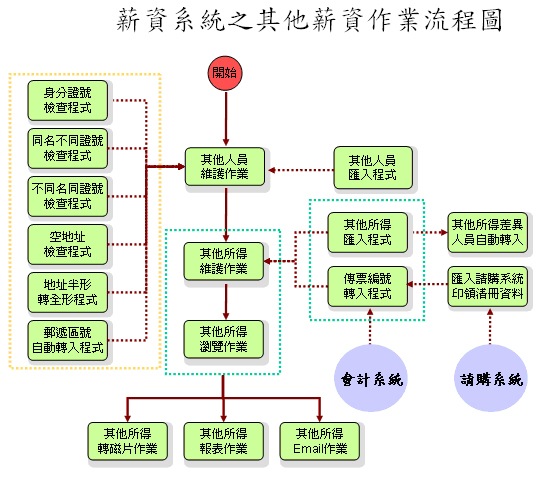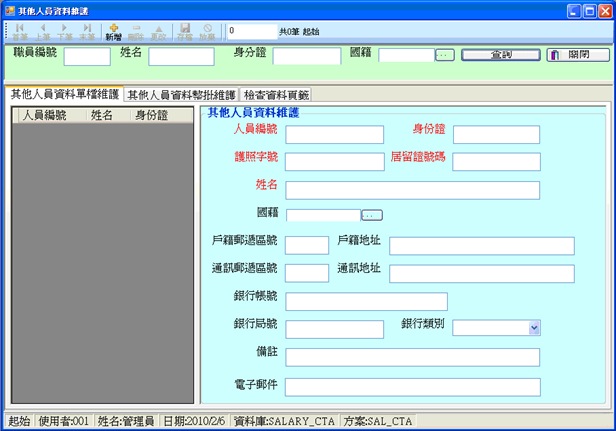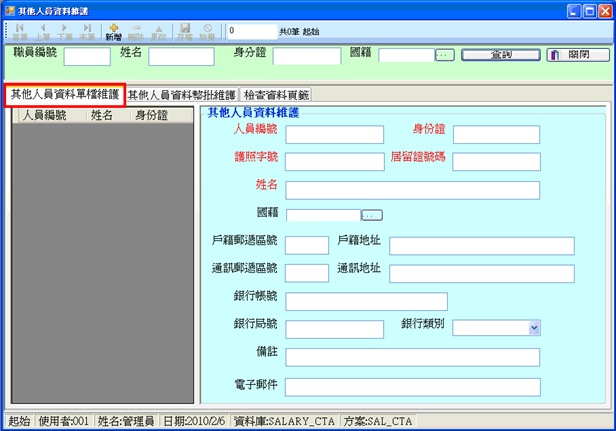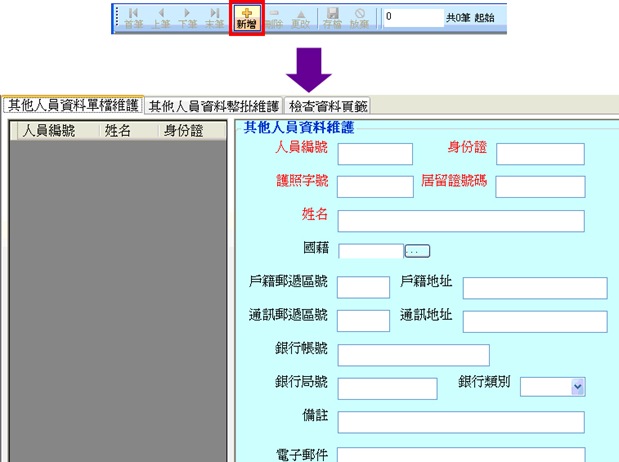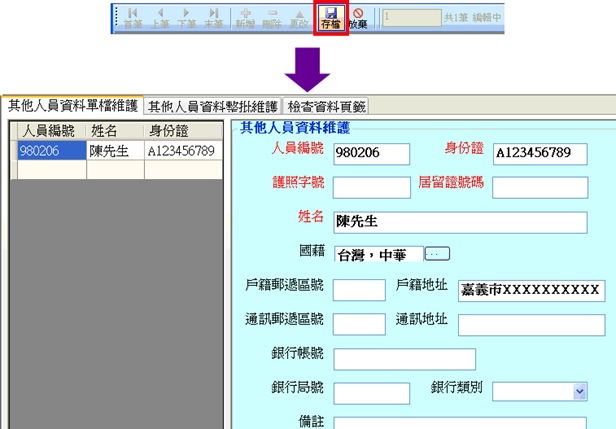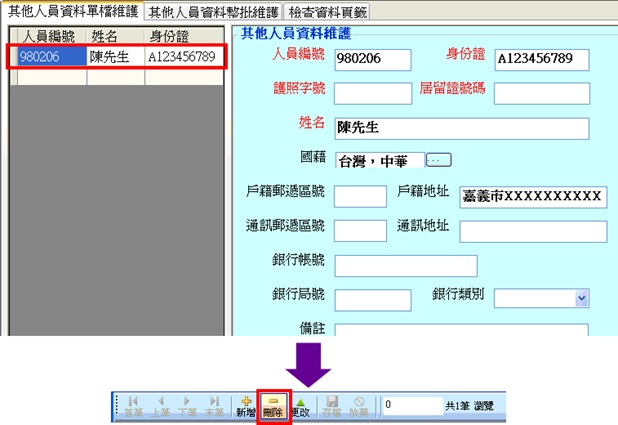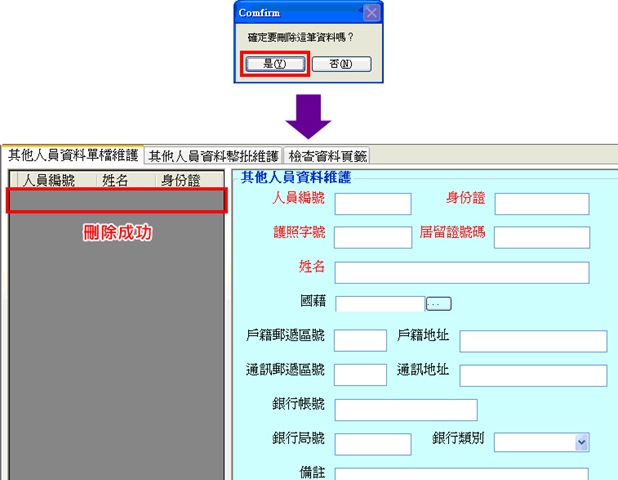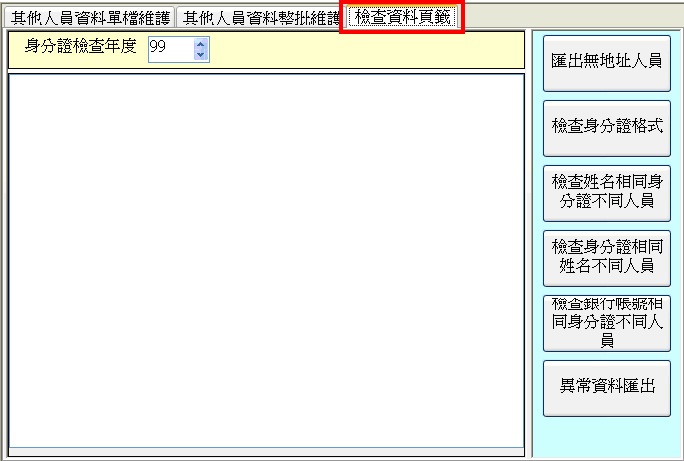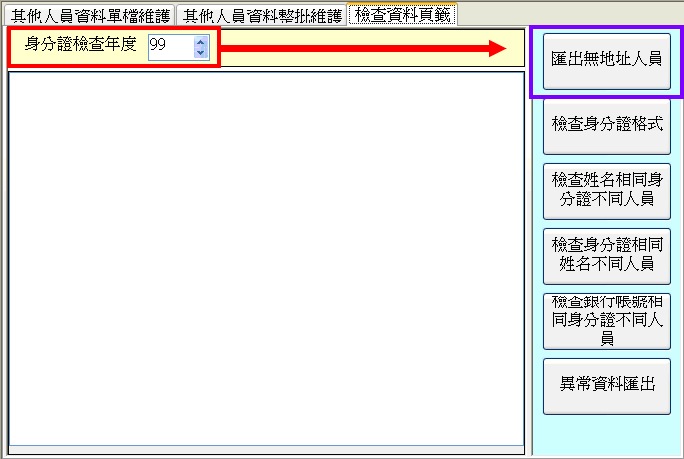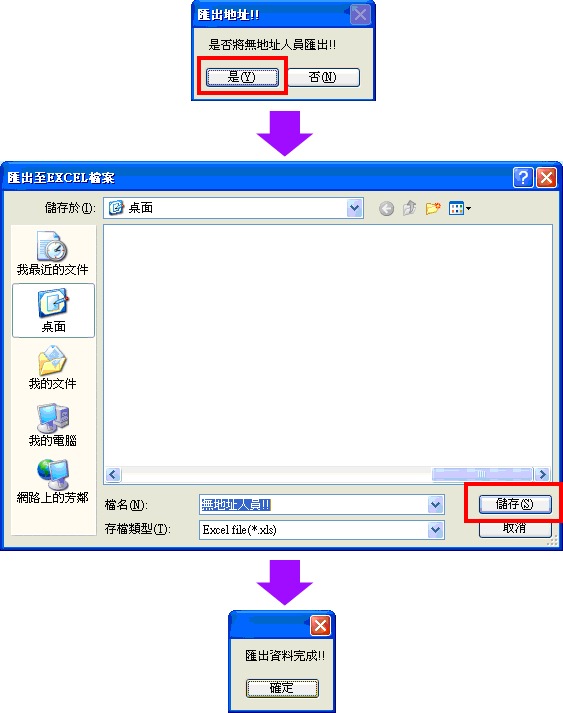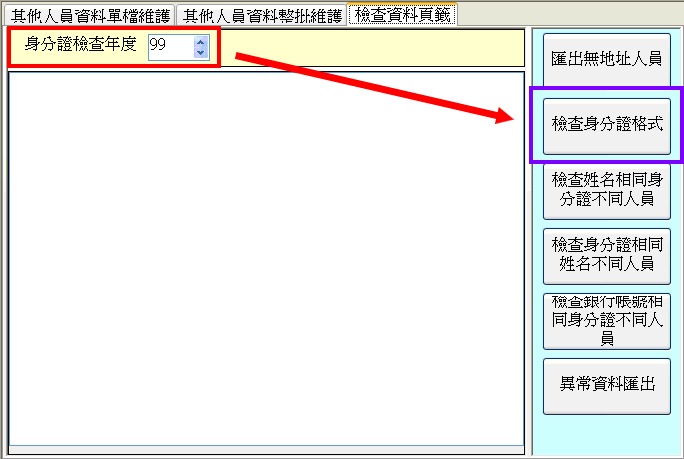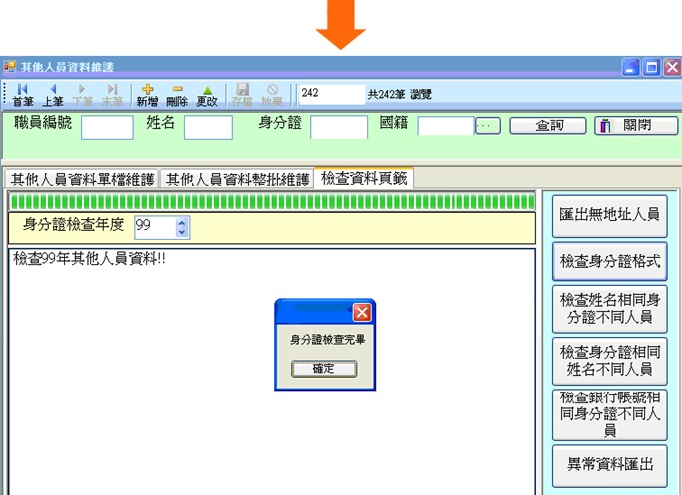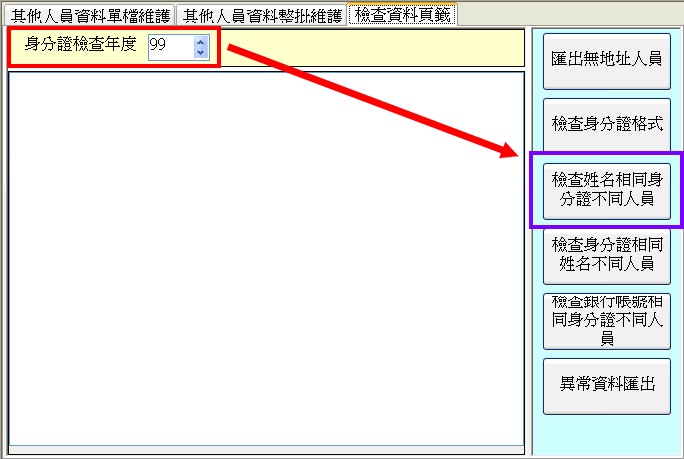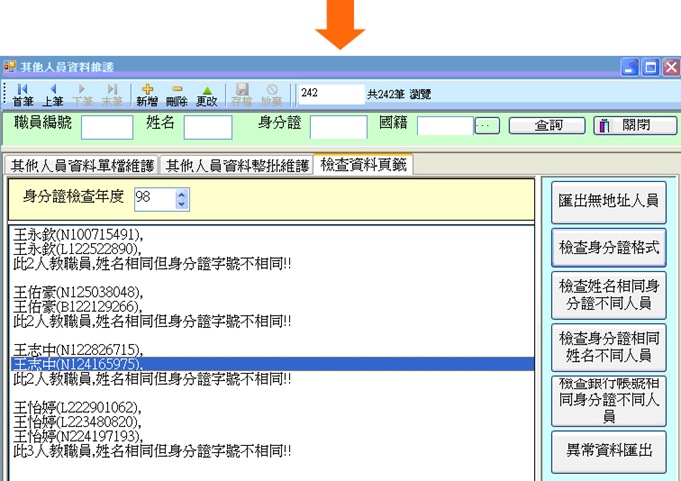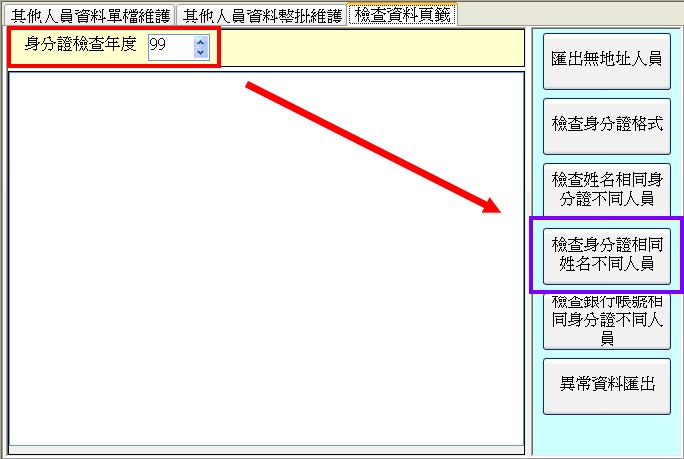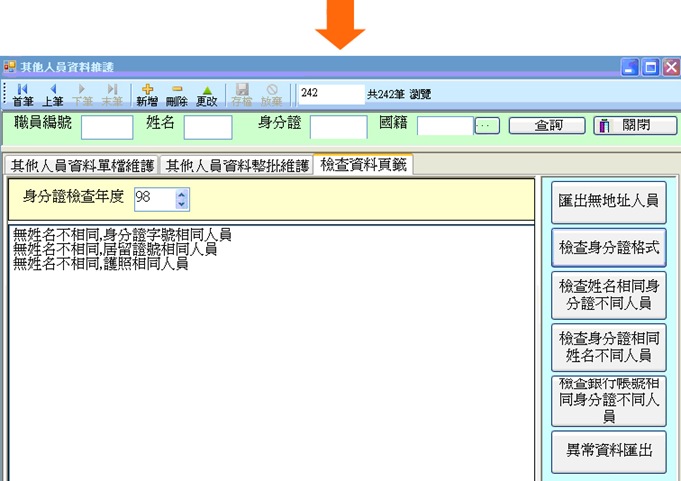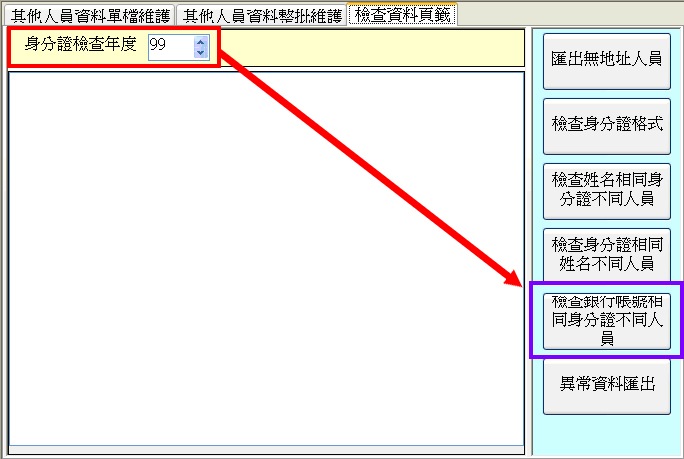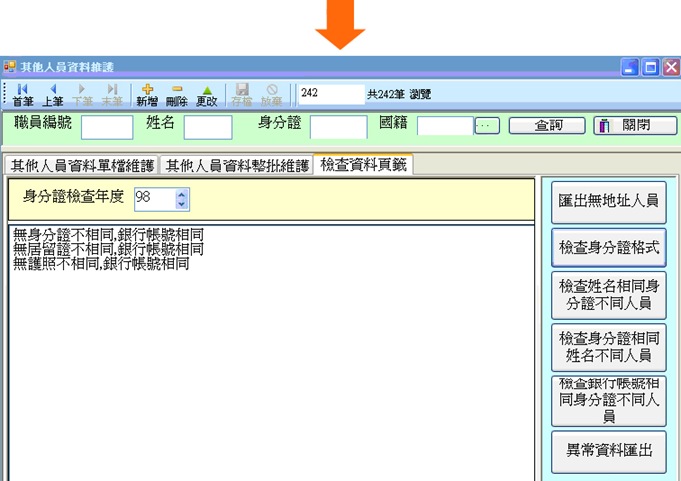其他人員編修作業:
其他人員編修作業:
主要是記錄非本校教職員工(例:工讀生、校外講師、廠商等)的基本資料,
記錄這些人員的姓名、身分證字號、地址、國籍…等訊息。
此外程式還包括:身分證檢查、同名不同身分證檢查、不同名同身分證檢查、無地址人員檢查…等功能。
有關其他人員編修作業,詳細的作業說明請見「繼續閱讀」…
◎ 選單操作步驟如下:
【主選單】薪資基本資料→其他人員編修→進入其他人員編修作業畫面
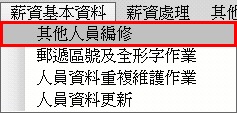
◎ 進入其他人員編修作業後,畫面如下所示:
1.【其他人員編修畫面】 >>「其他人員資料單檔維護」頁籤
在「其他人員資料單檔維護」上,其他人員資料維護區裡,所要輸入的資料有:
人員編號、身分證、護照字號、居留證號碼、姓名、國籍、郵遞區號、地址、銀行帳號、EMAIL(電子郵件)…等。
2.【其他人員編修畫面】 >>「其他人員資料整批維護」頁籤
「其他人員資料整批維護」頁籤和「其他人員資料單檔維護」頁籤需要的資料相同,
不過「其他人員資料整批維護」可以一次更改多筆資料。
3.【其他人員編修畫面】 >>「檢查資料」頁籤
「檢查資料」的檢查項目,共計有:
檢查基本資料,身分證檢查、無地址人員檢查、相同身分證但姓名不同人員、相同姓名但不同身分證人員、
檢查銀行帳號相同但身分證不同人員…等。
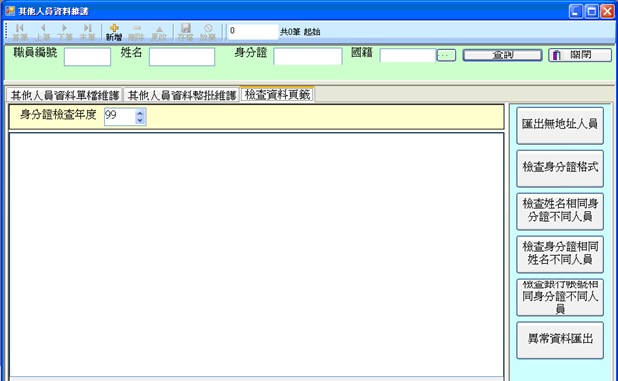
◎ 「其他人員資料單檔維護」頁籤,在資料的【新增、刪除、更改】方面:
1.【新增】-新增人員資料流程
(1a)請點選「新增」鍵開啟新頁,並在欄位內輸入人員資料。其中,紅色字體是代表必填欄位!
(1b)輸入完成後,請按下「存檔」鍵儲存資料。
2.【刪除】-刪除人員資料流程
(2a)請先在左側清單上,選取要進行刪除的資料。然後請按下「刪除」鍵。
(2b)並請在確認刪除小視窗上,選擇「是(Y)」,該筆資料即可成功刪除。
3.【更改】-更改人員資料流程
(3a)請先在左側清單上,選擇要修改的資料。接著請按下「更改」鍵,將資料變更為可供編輯的狀態。
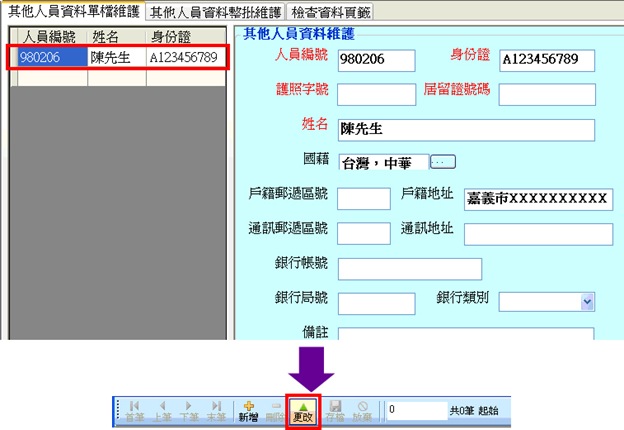
(3b)資料修改完畢後,請點選「存檔」鍵存檔,更改動作即完成!
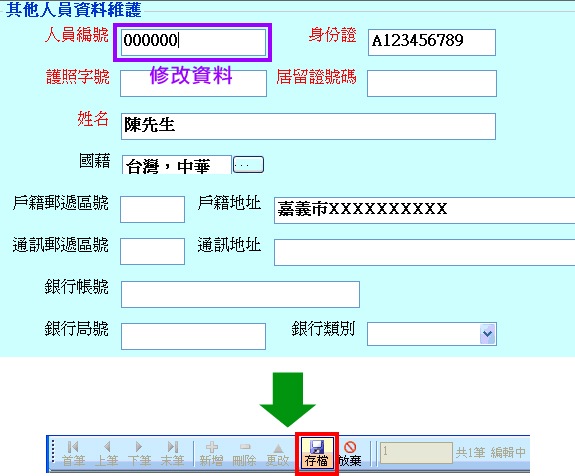
◎ 「檢查資料」頁籤,以其中幾項資料檢查的操作流程為例:
1.匯出無地址人員
(1a)請在「身分證檢查年度」欄上選擇年月,然後請點選「匯出無地址人員」鍵。
(1b)請在確認「是否將無地址人員匯出!!」小視窗上,按下「是(Y)」。
請在「身分證檢查年度」欄上選擇要搜尋的年月,再點選右側的「檢查身分證格式」鍵,即可立刻進行檢查。
3.檢查姓名相同身分證不同人員
同樣請在「身分證檢查年度」欄上,選擇要搜尋的年月。
接下來,也請點選右側的「檢查姓名相同身分證不同人員」鍵,檢核結果將會逐筆條列於左方區域。
4.檢查身分證相同姓名不同人員
請在「身分證檢查年度」欄上,選擇要搜尋的年月。
再點選「檢查身分證相同姓名不同人員」鍵,檢核結果同樣會條列於左方區域中。
5.檢查銀行帳號相同身分證不同人員
請在「身分證檢查年度」欄上選擇年月。
然後,請點選右側的「檢查銀行帳號相同身分證不同人員」鍵,檢核結果一樣會條列於左方區域。